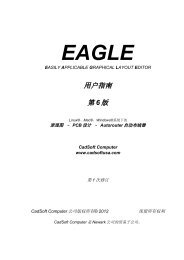You also want an ePaper? Increase the reach of your titles
YUMPU automatically turns print PDFs into web optimized ePapers that Google loves.
2.4 改变或延长授权<br />
请运行 <strong>EAGLE</strong>,并进入 Help 菜单下的 Control Panel ,然后选择 Product<br />
Registration。这时您需要指定“serialnumber.key”文件的位置。并在第<br />
二行文本框中输入您的个人安装码。然后单击 OK。<br />
➢ 授权对话框<br />
现 在 该 程 序 已 经 重 新 获 得 授 权 。 您 可 以 通 过 Help 菜 单 下 的 Product<br />
Information 选项进入 <strong>EAGLE</strong> 的 Control Panel 来随时查看授权信息。<br />
同样您也可以用专业版来升级您已经安装的简化版。<br />
2.5 Licenses 多用户授权<br />
多用户授权文件可以分别安装在不同的计算机上,或者可以在授权条款允许的<br />
范围内供某个网络使用。在网络中的安装过程与单台计算机上的过程大致相同。<br />
24 页上的第一次安装章节对其进行了介绍。<br />
在网络中安装时的注意事项<br />
多用户授权的用户权利不同于单用户版本。软件本身并不要求任何特殊的网络<br />
机制,因此可用于大多数网络中。<br />
一般的安装可以遵循以下内容:<br />
<strong>EAGLE</strong> 程序安装在服务器上。<br />
库文件、设计文件、ULP 文件、项目文件以及其他文件的目录可以自由选择。<br />
安装完成后,请从任意一台工作站启动 <strong>EAGLE</strong> 并获得授权。这时需要 <strong>EAGLE</strong> 安<br />
装目录下的 bin 子目录开放写操作权限。在工作站获得授权后所创建的<br />
<strong>EAGLE</strong>.key 授权文件不能再修改。因此也就不再需要写操作权限。<br />
现在所有其它的工作站都可以启动 <strong>EAGLE</strong> 了。<br />
请确保工作站启动 <strong>EAGLE</strong> 的路径与获取授权的路径相同。<br />
现在可以在每台计算机上创建一个私人工作目录(可以在本地或者在网络上)。<br />
用户定制的配置文件(Windows 系统中为 <strong>EAGLE</strong>rc.usr,Linux 或 Mac OS X 系<br />
统中为 <strong>EAGLE</strong>rc)可以保存在该目录下。然后可以创建更多的子目录,用于保<br />
存比如个人项目等数据。<br />
另外也可以在需要运行 <strong>EAGLE</strong> 的计算机上安装独立的授权。在这种情况下,请<br />
将 <strong>EAGLE</strong> 程序目录下(<strong>EAGLE</strong>/bin)创建的 <strong>EAGLE</strong>.key 文件复制到该计算机的<br />
私 人 工 作 目 录 下 。 然 后 在 第 一 次 启 动 程 序 时 输 入 安 装 码 和 授 权 文 件<br />
“serialnumber.key”的路径即可。<br />
28